Створення подорожнього листа
Створення подорожнього листа проводиться в підсистемі Облік автотранспорту в модулі Подорожній лист.
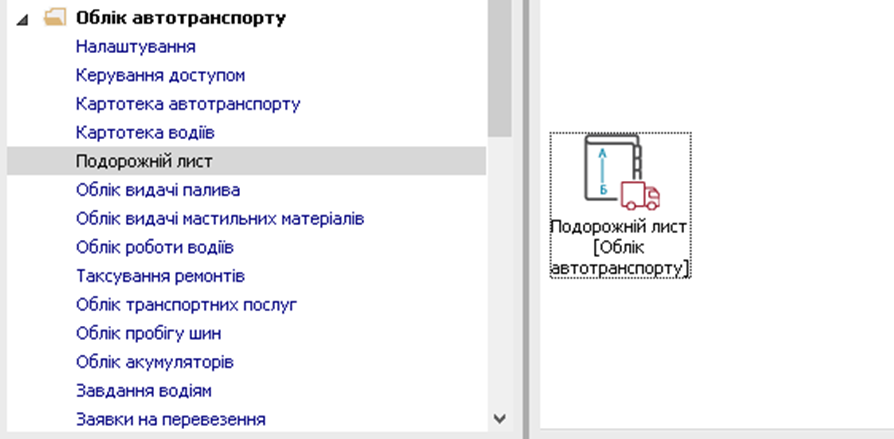
У реєстрі подорожніх листів виконати наступні дії:
- У полі Журнал вибрати необхідний журнал, наприклад, Документи без журналу.
3. По пункту меню Реєстр / Створити або клавіша Insert створити подорожній лист.
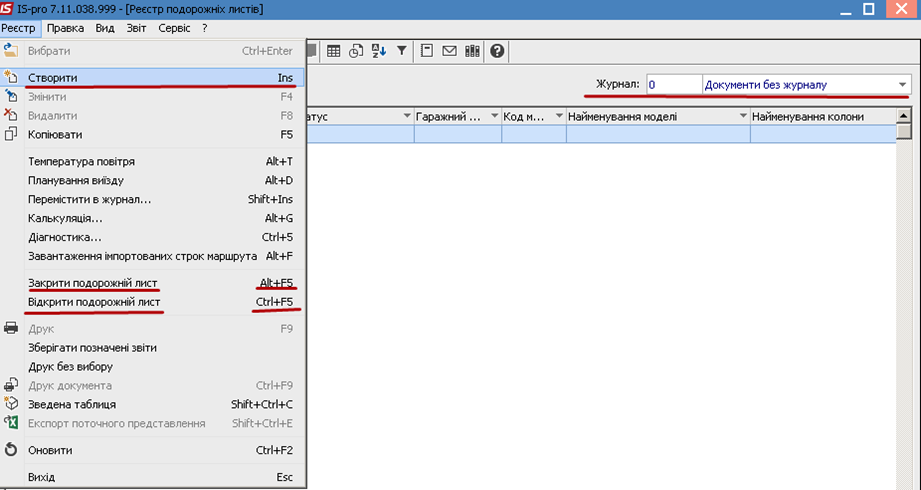
- 4. Із запропонованого списку вибрати необхідний тип автомобіля та натиснути клавішу Enter. Даний пункт може бути відсутній в залежності від налаштування.
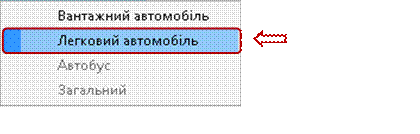
- 5. Подорожній лист має наступні закладки: Заголовок, Робота, Паливо, Вантаж, Завдання, Графік, які підлягають заповненню.
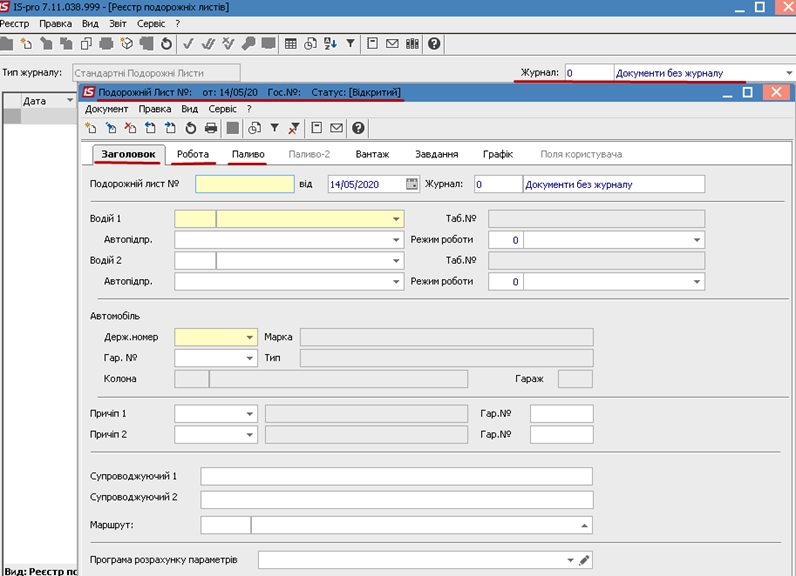
- 6. На закладці Заголовок необхідно заповнити:
- 7. Поле Подорожній лист № зазначити номер подорожнього листа. При налаштованій автонумерації заповнюється в автоматичному режимі.
- 8. У полі від проставляється Дата подорожнього листа. Дата встановлюється автоматично, але її можливо змінити.
- 9. У полі Водій по клавіші F3 із Списку водіїв обрати прізвище водія та натиснути клавішу Enter
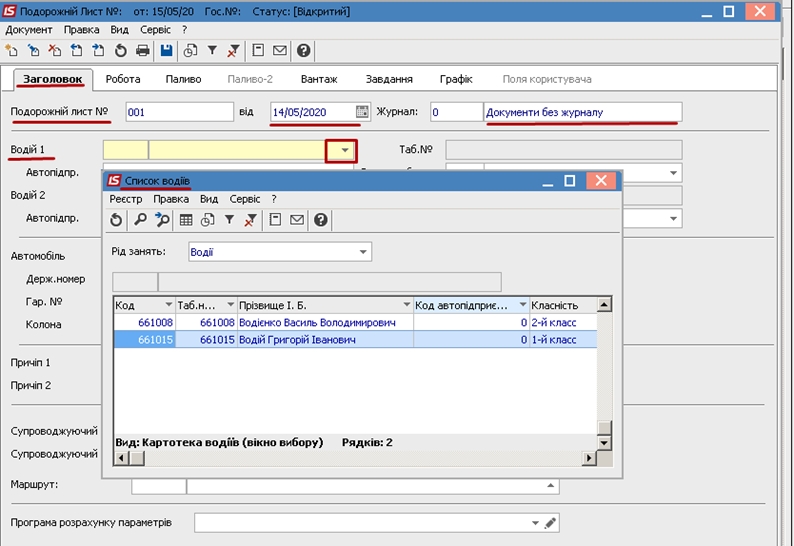
- 9. У полі Державний номер по клавіші F3 обирати необхідний автомобіль та натиснути клавішу Enter.
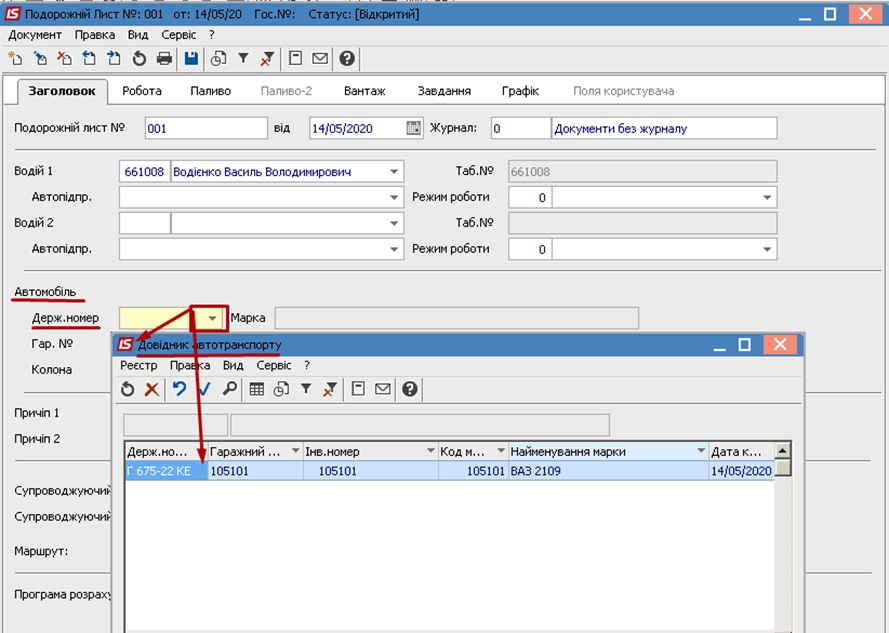
- 10. Перейти до заповнення закладки Робота
- 11. Значення поля Виїзд з гаража / Показники спідометра заповнюється автоматично з попереднього маршрутного листа. Якщо це перший маршрутний лист в підсистемі, то дані вносяться вручну.
- 12. Час фактично виставляється вручну, Дата зазначається автоматично, але її можливо змінити при необхідності
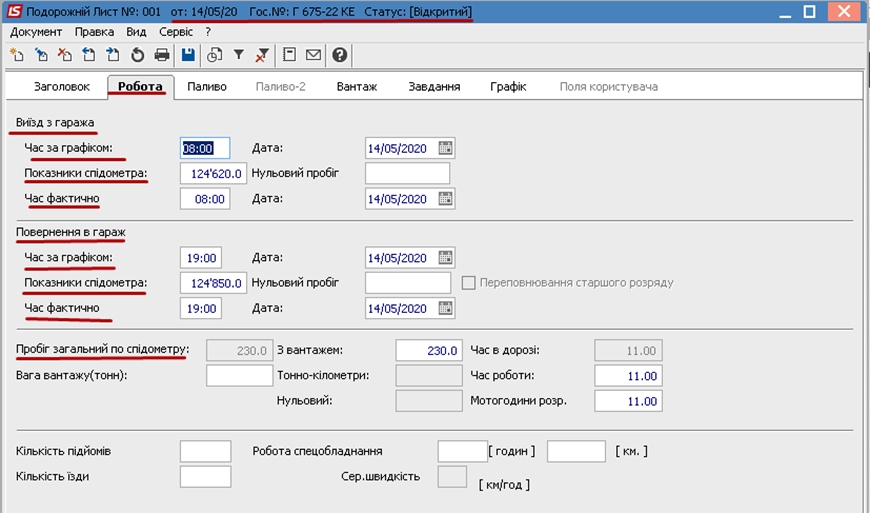
- 13. Реквізити поля Повернення в гараж / Показники спідометра заповнюється на основі показників спідометра при повернені в гараж та використовується для розрахунку пробігу автотранспорту та використанню палива.
14. Пробіг загальний по спідометру розрахунок поля проводиться автоматично.
15. Перейти на закладку Паливо.
16. У полі Паливо по клавіші F3 обирати ПММ та натиснути клавішу Enter
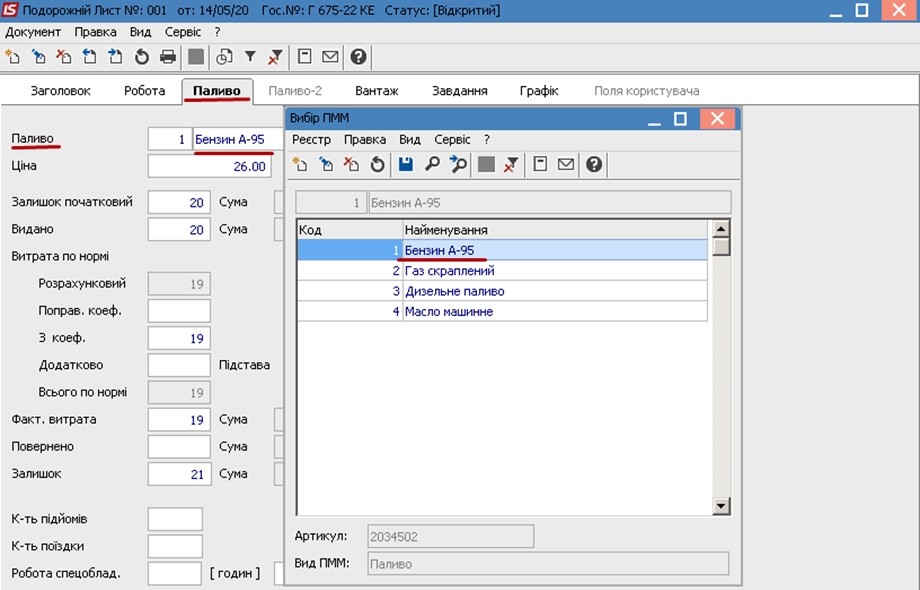
17.Поле Залишок початковий заповнюється з попереднього Подорожнього листа.
18. Використання палива по нормі розраховується автоматично. Поле Фактична витрата заповнюється автоматично, за необхідності її можна змінити. Для спецтранспорту зазначається час роботи спец обладнання.
19. Закладка Графік заповнюється автоматично.

20. Після внесення всіх показників і створення Подорожнього листа натиснути на піктограму Дискета для збереження інформації та закрити подорожній лист.
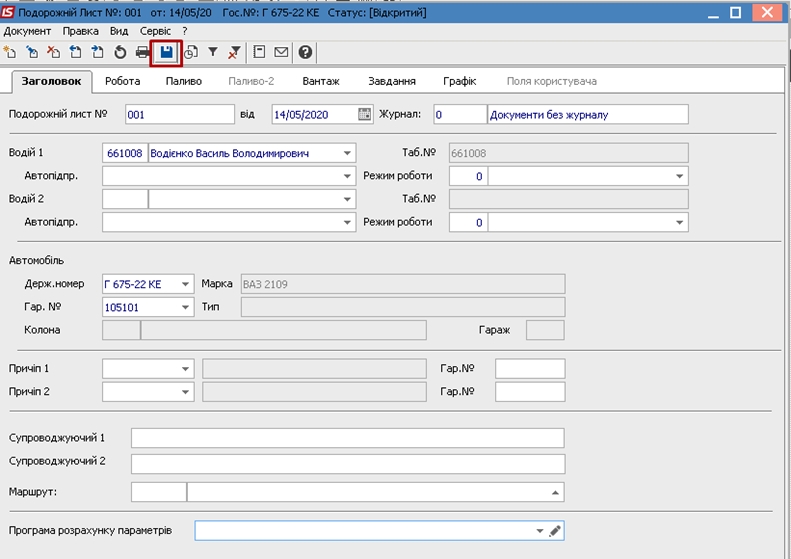
- 21. У реєстрі подорожніх листів з’явився Подорожній лист зі статусом Відкритий

